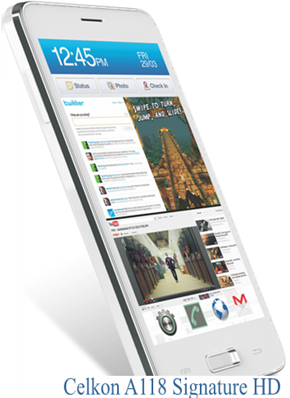Olemme todistamassa outoa muotoa älypuhelimista älykkäämpiä päivittäin. Jokainen OEM-valmistaja slogaa kovaa tarjotakseen parhaan ja ainutlaatuisen käyttökokemuksen älypuhelimissaan, jotkut heistä osuvat härkäsilmään ja jotkut kaipaavat merkkiä. Kunnia on yksi kiinalaisista OEM-valmistajista, joka on viime aikoina tehnyt lupaavan tulon Intian markkinoille. Se on aina keksinyt joitain tai muita ainutlaatuisia tarjouksia ja älykkäitä ominaisuuksia paremman käyttökokemuksen tarjoamiseksi.
[stbpro id = ”alert”] (Lue myös: Huawei Honor 7: n täydellinen arvostelu, pakkauksen purkaminen, pelaaminen ja kamera-päätös ) [/ stbpro]

Kunnia 7 tulee paistettu virheettömällä sormenjälkitunnistimella, joka tekee hiukan muutakin kuin vain avaa puhelimen. Siinä on myös a Älyavain , joka kuulostaa paljon temppuilta, mutta säästää varmasti muutama ylimääräinen napautus ja aika. Tässä on kaikki mitä sinun tarvitsee tietää hienostuneesta sormenjälkitunnistimesta ja uudesta älyavasta.
Mitä uutta Honor 7: n sormenjälkitunnistimessa?
Olemme nähneet sormenjälkitunnistimia, jotka on paistettu monissa laitteissa näinä päivinä, useimmiten ne kaikki voivat avata puhelimen lukituksen tai niitä voidaan käyttää ostosten tekemiseen App Storesta tai Play Kaupasta. Honor 7 on tarjonnut helppokäyttöisiä eleitä sormenjälkitunnistimensa avulla.
Honor 7 -sormenjälkitunnuksen eleet
- Yksi napautus siirtyäksesi takaisin edelliseen näkymään.
- Kosketa pitkään päästä suoraan aloitusnäyttöön (sovelluksista)
- Kosketa pitkään ottaa valokuvan tai videon (kameran etsimen näytöltä)
- Kosketa pitkään puheluun vastaaminen (saapuva puhelu)
- Kosketa pitkään pysäyttää hälytyksen, kun se sammuu.
- Liu'uta ylös - Se vie sinut viimeisimpien sovellusten näyttöön.
- Liukua alas - Se näyttää ilmoituspaneelin, voit poistaa ilmoitukset kaksoisnapauttamalla ja piilottaa paneelin liu'uttamalla ylöspäin.


Nämä aikaa säästävät eleet voidaan ottaa käyttöön tai poistaa käytöstä sormenjälkitunnuksen asetuksista. Jos luulet, että näitä eleitä voidaan käyttää vain rekisteröidyn sormenjäljen kanssa, olet täysin väärässä, voit käyttää eleitä myös tunnistamattomilla sormilla.
Android-puhelimeni ei päivitä sovelluksia
Ärsyttää tahattomia kosketuksia
näyttö ei käynnisty saapuvien puhelujen yhteydessä
Epäilemättä nämä eleet ovat melko hyödyllisiä, jos totut niihin, mutta jotain, jonka pidin ärsyttävänä puhelimen käytön aikana, olivat tahattomat kosketukset, jotka ovat yleisiä jollekin, joka ei ole perehtynyt takaosan sormenjälkitunnistimeen. Olen kokenut sovellusten sulkemisen viimeisimmän sovelluksen näyttöön useita kertoja käyttäessäni puhelinta, lopulta minun piti olla tietoinen anturista ja poistaa toiminnot käytöstä myöhemmin.
Huawei Honor 7 -älyavain
Honor 7: n mukana tulee puhelimen vasemmalla puolella oleva erityinen painike, jota kutsutaan Smart Key -näppäimeksi. Kolme eri sovellusta voidaan käyttää kolmella toiminnolla. Kolme toimintoa ovat:


- Työntää
- Tuplapainike
- Työnnä ja pidä
Asetusvalikon Smart Key -vaihtoehdossa voit määrittää sovellukset ja työkalut, jotka haluat asettaa. Voit valita minkä tahansa sovelluksen tai pikavalinnan, joka sisältää Ultra-tilannekuvan, äänitallennuksen, taskulampun ja ottaa kuvakaappauksen.
Minusta Smart Key oli todella hyödyllinen ja se varmasti auttaa käyttäjiä. Voit sytyttää taskulampun yhdellä painalluksella, aloittaa äänen tallentamisen alle sekunnissa tai voit vain hypätä suosikkisovellukseesi samalla näppäimellä. Määritä prioriteetit älyavain ja säästää paljon napautuksia ja aikaa.
Facebook-kommentit